I) Levelezési beállítások
Az e-mail kliens beállításához az alábbi táblázatban látható adatokat használja:

II) Új email fiók felvétele
1) A Thunderbirdben keresse meg az Eszközök menüt.
2) Az Eszközök menüben kattintson a Postafiók beállításai menüpontra.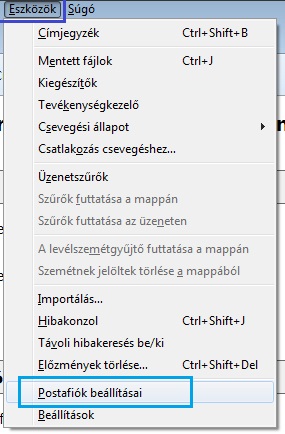
3) A felugró ablakban gördítse le a Postafiók-műveletek menüt, és válassza a Postafiók hozzáadása… menüpontot.
4) A Postafiók beállítása ablakban adja meg a nevet, az email címet, és a postafiókhoz tartozó jelszót. Tegyen jelölést a Jelszó megjegyzése opció elé, így a Thunderbird nem fogja minden indításkor kérni a fiókhoz tartozó jelszót.
Kattintson a Folytatás gombra.
5) Várja meg, amíg a Thunderbird keresi a konfigurációt. Ezután válasszon az IMAP vagy a POP3 lehetőségek közül, majd kattintson a Kézi beállítás gombra.
6) A következő képernyőn adja meg a következő adatokat:
- bejövő levelezési protokoll (IMAP vagy POP3), bejövő szerver cím (javasolt a tárhelyszerver címét megadni), portszám, SSL, hitelesítés
- kimenő szerver cím (javasolt a tárhelyszerver címét megadni), portszám, SSL, hitelesítés
- bejövő, kimenő felhasználónév (ugyanaz, mint az email cím)
Végül kattintson a Befejezés gombra. Pár másodpercig tölteni fog a Thunderbird, majd megjelenik a fiókok listájában az új fiók, és használatba vehető lesz.


